Beranda Tutorial VB6 Visual Basic Membuat Pemutar Video/Musik Dengan Visual Basic 6.0
Membuat Pemutar Video/Musik Dengan Visual Basic 6.0
Kali ini saya akan berbagi pengetahuan buat
teman2 yang ingin membuat sebuah alat pemutar video/Music sederhana dengan menggunakan
Visual Basic 6.0. caranya gampang ikuti instruksi saya yah.. ok




 8. Klik2x Pada "OpenFile" Tersebut, masuk ke jendela
Pengcodingan, ketikkan di bawah ini
8. Klik2x Pada "OpenFile" Tersebut, masuk ke jendela
Pengcodingan, ketikkan di bawah ini
CommonDialog1.ShowOpen
WindowsMediaPlayer1.URL = CommonDialog1.FileName
begini saja pun sudah bisa di gunakan, tetapi agar lebih nyata lagi ikuti selanjutnya
9. Buatlah Label dan letakkan diatas Windows Media Player tsb.
Ganti Captionnya Menjadi "FileName", dan AutoSize = True
guna untuk mengetahui apa nama file yang sedang di mainkan
ketiklah coding berikut
Label1.Caption = CommonDialog1.FileTitle
code di letak di "OpenFile" atau dibawah code yang diatas tadi
10. Klik Pada CommonDialong1 kemudian ihat propertienya
tuliskan pada Filter isikan seperti ini : MP3 (.Mp3)|*.Mp3|Wav (.Wav)|*.Wav|Mpg (.Mpg)|*.Mpg|Flv (.Flv)|*.Flv|3gp (.3gp)|*.3gp|AVI (.Avi)|*.Avi|Mp4 (.Mp4)|*.Mp4|All Files (*.*)|*.*


1.
Buka Program Visual Basic 6.0
2. Buat Form Baru, kemudian arahkan kursor ke menu tools setelah itu klik kanan atau bisa dengan cara ctrl+t untuk membuka kotak dialog component.
4. Ceklis pada Microsoft
Common Dialog Control dan Windows Media Player kemudia Ok
kita akan membuat pemutar video/lagu menggunakan Componen WMV agar lebih gampang.
kita akan membuat pemutar video/lagu menggunakan Componen WMV agar lebih gampang.
5. Aktifkan WindowsMediaPlayer kemudian
buatkanlah pada Form tersebut seperti ini
6.
kemudian aktifkan juga CommonDialog dan letakkan pada form juga seperti ini
7.
buatlah CommandButton dan gantilah Captionnya Menjadi "OpenFile" berikut ini
CommonDialog1.ShowOpen
WindowsMediaPlayer1.URL = CommonDialog1.FileName
begini saja pun sudah bisa di gunakan, tetapi agar lebih nyata lagi ikuti selanjutnya
9. Buatlah Label dan letakkan diatas Windows Media Player tsb.
Ganti Captionnya Menjadi "FileName", dan AutoSize = True
guna untuk mengetahui apa nama file yang sedang di mainkan
ketiklah coding berikut
Label1.Caption = CommonDialog1.FileTitle
code di letak di "OpenFile" atau dibawah code yang diatas tadi
10. Klik Pada CommonDialong1 kemudian ihat propertienya
tuliskan pada Filter isikan seperti ini : MP3 (.Mp3)|*.Mp3|Wav (.Wav)|*.Wav|Mpg (.Mpg)|*.Mpg|Flv (.Flv)|*.Flv|3gp (.3gp)|*.3gp|AVI (.Avi)|*.Avi|Mp4 (.Mp4)|*.Mp4|All Files (*.*)|*.*
Agar
pada saat kita membuka sebuah file dapat dikategorikan berdasarkan jenis file
tersebut menjadi seperti ini jika di OpenFile
Selesai deh programnya gampangkan!!


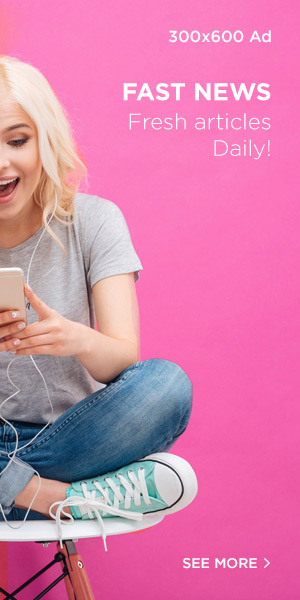
No comments
Post a Comment